Du kan virkelig få det bedste fra begge verdener. Anbernic har udgivet ny firmware, der understøtter RG35XX dual boot, hvilket betyder, at man nu kan køre og boote fra to separate operativsystemer fra den samme enhed!
Du tænker måske: “Hvorfor skulle nogen have lyst til at køre to operativsystemer på deres retro-håndholdte?”, og det er et fair spørgsmål. Jeg mener, de er for det meste bare frontends til RetroArch. De forskellige typer firmware, der findes til Retro Handhelds, går dog længere end til huden. GarlicOS, for eksempel, leveres nu officielt sammen med Stock OS, som du vil se i denne guide, og tilbyder mange ekstra funktioner som mere avancerede menukort, jævnere spilskift, indstillinger, grænseflader og meget mere. Adgang til spil er kun en del af retro-håndholdt gaming, og hvordan du interagerer og spiller spillene kan have en betydelig indflydelse på din fornøjelse, og yderligere tilgængelighed, tilpasning og brugerkontrol er velkommen.
Muligheden for at vælge flere operativsystemer på det samme SD-kort er en velkommen ekstra mulighed, som vi er glade for at se. Lad os gå igennem og se, hvordan du kan dualboote både Stock-firmwaren OG Black Seraphs GarlicOS på din Anbernic RG35XX.
Installation
Denne proces vil formatere dit MicroSD-kort, så tag venligst en sikkerhedskopi af dine BIOS- og ROM-mapper på din pc. Du kan blot trække og slippe dem til din computer. Hvis du ikke gør det, TABER du alle dine spil. Hvis du ønsker det, kan du også tage backup af andre ting såsom gemte tilstande, temaer, billeder og meget mere. Disse kan findes enten i roden af dit SD-kort eller i FAT32-partitionen, hvis dit SD-kort har flere partitioner.
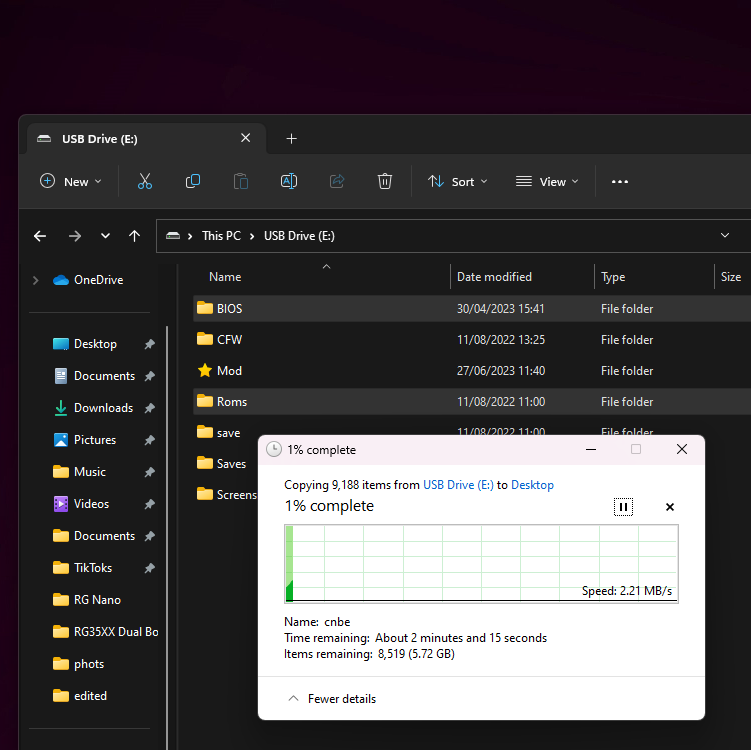
Når du har sikkerhedskopieret alt, hvad du har brug for, kan vi gå i gang med at formatere MicroSD-kortet.
Formater MicroSD-kort
I denne vejledning har vi brugt MiniTool Partition Wizard, hvis du ønsker at bruge et andet stykke software, kan vi ikke bekræfte, at du får succes med disse instruktioner. Det burde være fint med enhver diskhåndteringssoftware. Start med at højreklikke på alle partitioner på dit MicroSD-kort og klik på ‘Slet’.
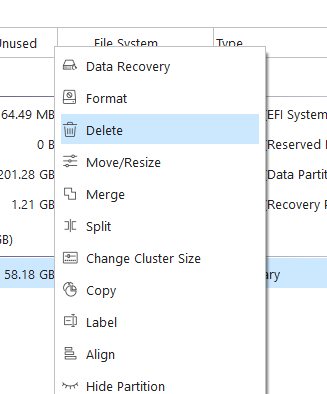
Nu skal vi oprette en ny partition. Højreklik på det nye tomme drev, og klik på ‘Create New Partition’. Opret en FAT32-partition, der fylder hele drevet. Når du er færdig, skal du klikke på ‘Anvend’ og lade den nye opsætning tage form.
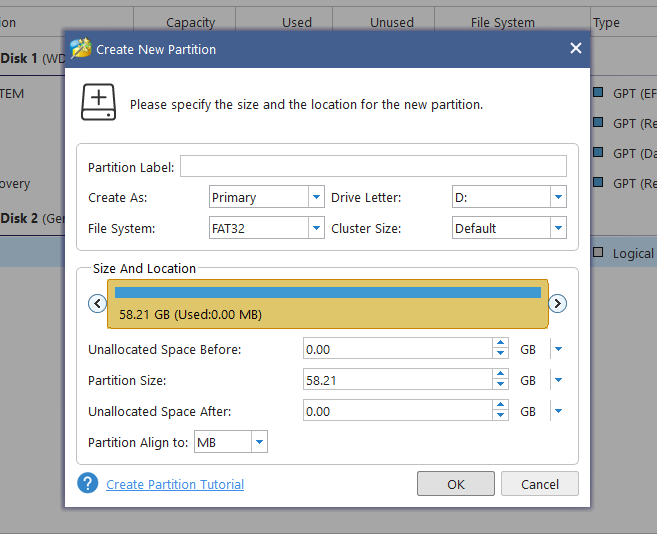
Flashing af ny(e) fimware(s)
Nu hvor enheden er klar, kan vi gå videre og flashe den nye firmware på SD-kortet. Vi vil bruge RUFUS til at gøre det, men hvis du ønsker at bruge et andet stykke software, kan du gøre det, men vi kan ikke garantere succes. Du kan downloade .imgf fra Black Seraphs Patreon her eller via linket nedenfor.
| Firmware | Link til download |
| Hvidløg OS | Download |
Da vi vil bruge et MicroSD-kort til at starte den brugerdefinerede firmware – download både 001 og 002 MicroSDCardImage-filer (IKKE CopyPasteOnTopOfStock-versionerne). Når downloadene er færdige, kan vi udpakke og flette begge komprimerede filer ved blot at udpakke MicroSDCardImage.7z.001 ved hjælp af et værktøj som 7-Zip.
Når du er klar, skal du åbne Rufus, vælge dit MicroSD-kort som drev og den downloadede .img-fil som kilde og klikke på ‘Start’. Det vil tage et par minutter at flashe.
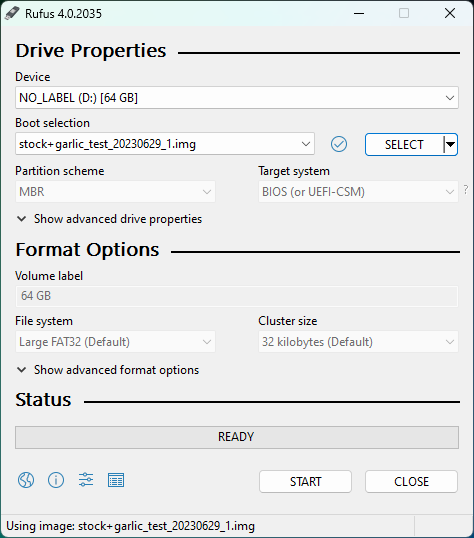
Udvid spil-partitionen
Når den er færdig med at blinke, vil Rufus have oprettet en række partitioner på dit MicroSD-kort, i MiniTool Partition Wizard skal du finde den, der er formateret som ‘FAT32’, det er den partition, der vil indeholde dine ROM’er og BIOS-filer, du har husket at tage backup af dem, ikke?

Når du har fundet FAT32-partitionen, skal du højreklikke og vælge ‘Extend’.
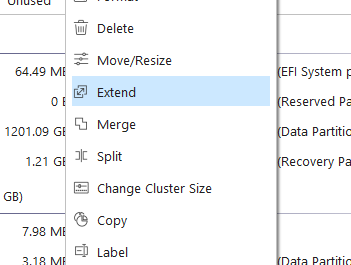
Udvid partitionen, så den fylder resten af disken, og brug hele den resterende lagerplads til at gemme flere spil, saves og filer.
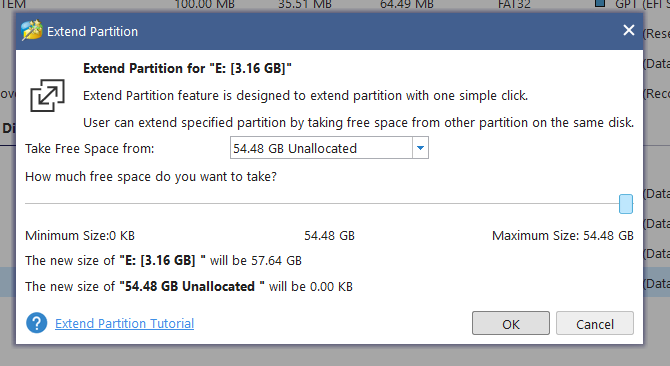
Klik på ‘OK’ og derefter ‘Anvend’ for at lade ændringerne tage form.
Gendan ROM’er og BIOS’er
Tillykke med det! Du har med succes installeret Stock Firmware og GarlicOS dual boot på dit MicroSD-kort, men vi er ikke færdige endnu. Vi er nødt til at gendanne dine spil og filer, medmindre du ønsker at bruge enheden uden spil, hvilket jeg mener, at du skal gøre. Men hvis du vil spille spil, skal du finde partitionen på det drev, du lige har udvidet, i FAT32-format, i Windows Stifinder.
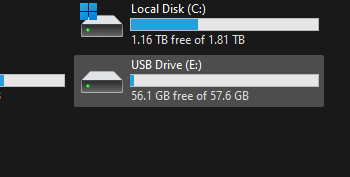
Indeni finder du et par forskellige mapper, vi er interesserede i ‘Roms’ og ‘BIOS’.
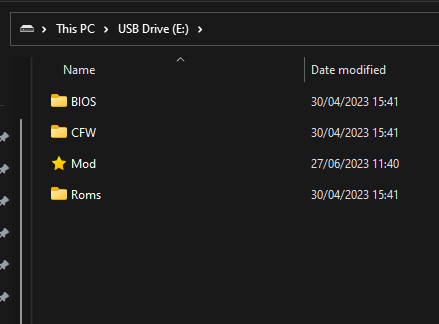
Hvis du åbner Roms, er alle de konsoller, du kan emulere, allerede sat op. Du skal blot kopiere indholdet af den oprindelige mappe, du sikkerhedskopierede, til den nye mappe på SD-kortet. Sørg for, at du kopierer indholdet af mappen i den anden mappe og ikke selve mappen, som vist nedenfor.
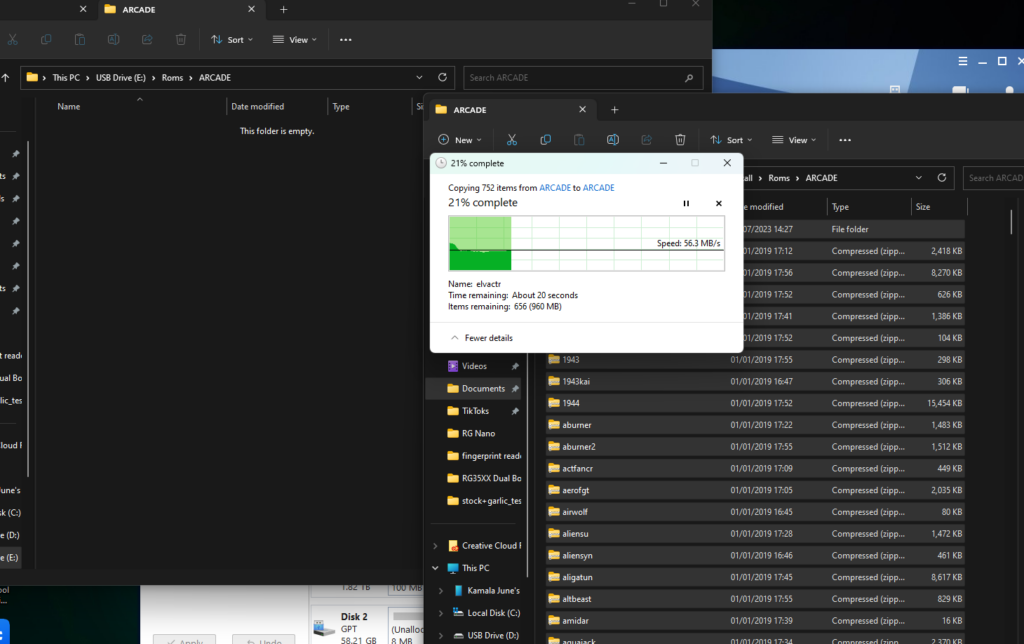
Gør det for dem alle, men med BIOS-mappen kan du simpelthen bare kopiere indholdet af din gamle BIOS-mappe til den nye og springe eventuelle dubletter over.
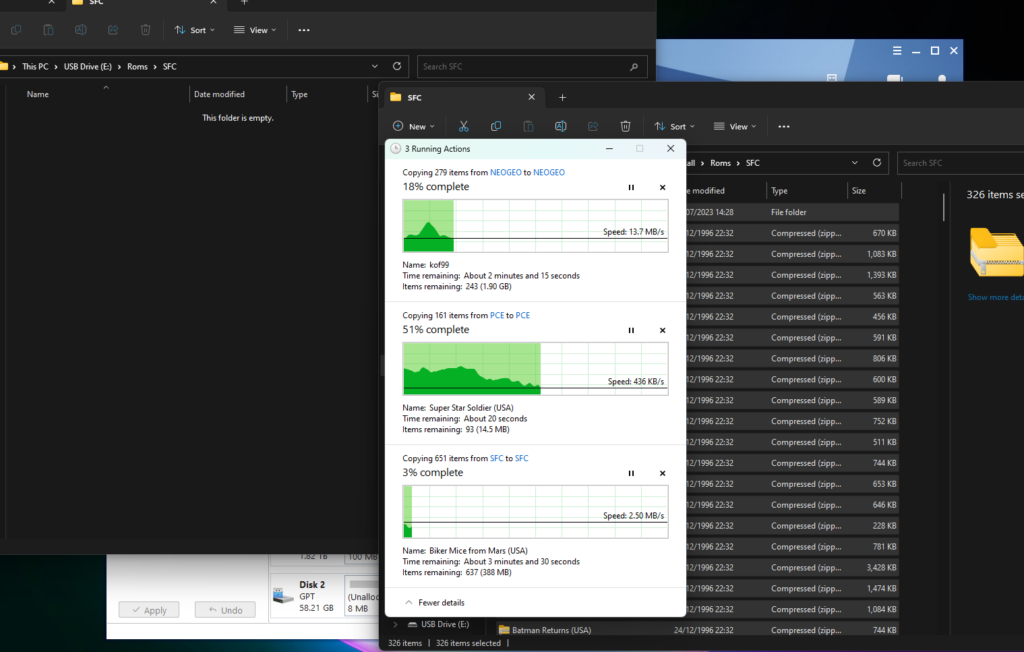
Test af RG35XX Dual Boot
Når alt er overført, kan du sikkert skubbe dit SD-kort ud og installere det i TF1-slottet på din enhed. Når du starter op første gang, kommer du ind i GarlicOS.

Du starter op i GarlicOS som ved enhver anden installation. Når du er inde i operativsystemet, skal du gå til Konsoller, Apps og derefter rulle ned til bunden og vælge ‘Skift til Stock OS’ for at skifte til stock-firmware.
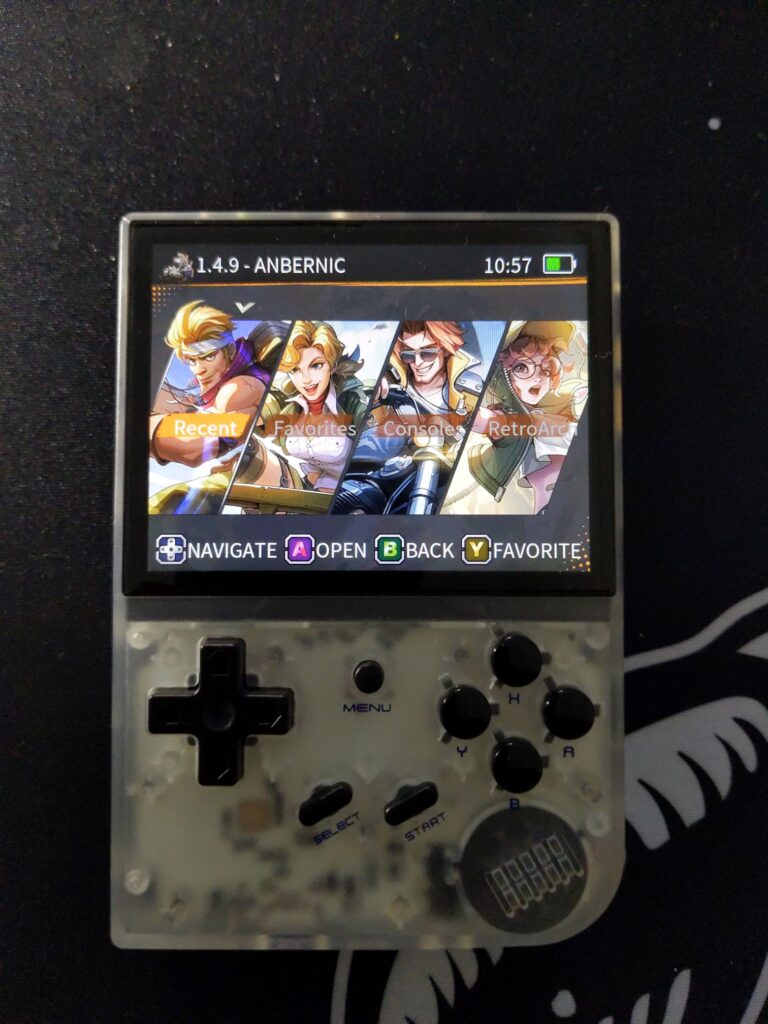
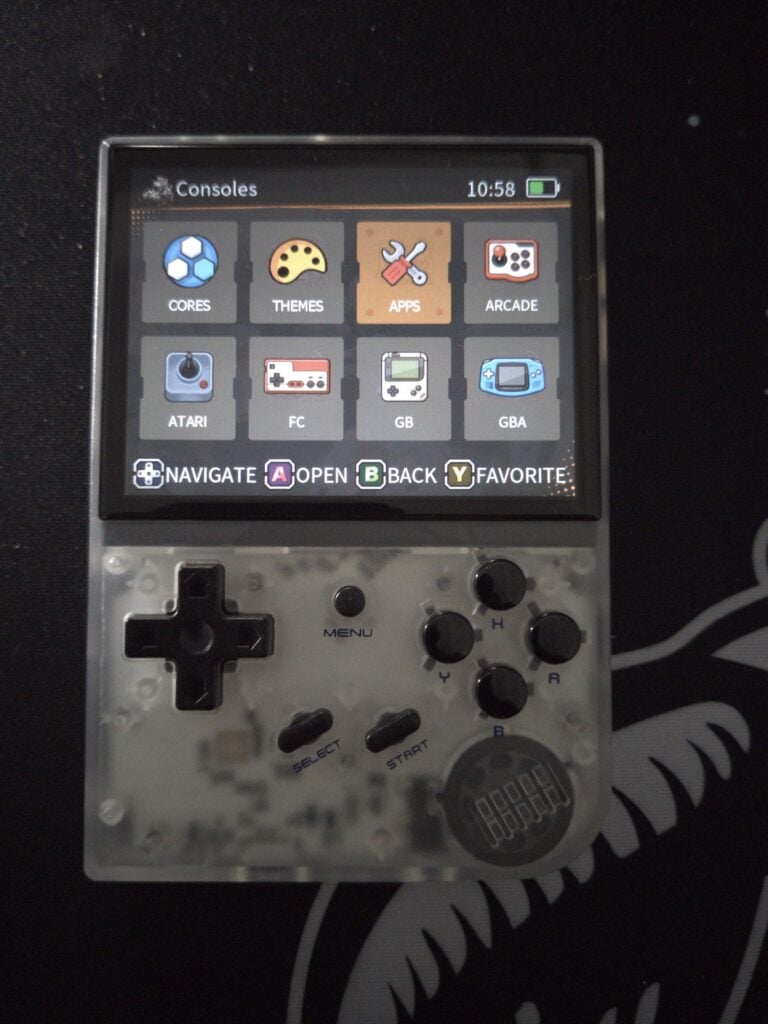
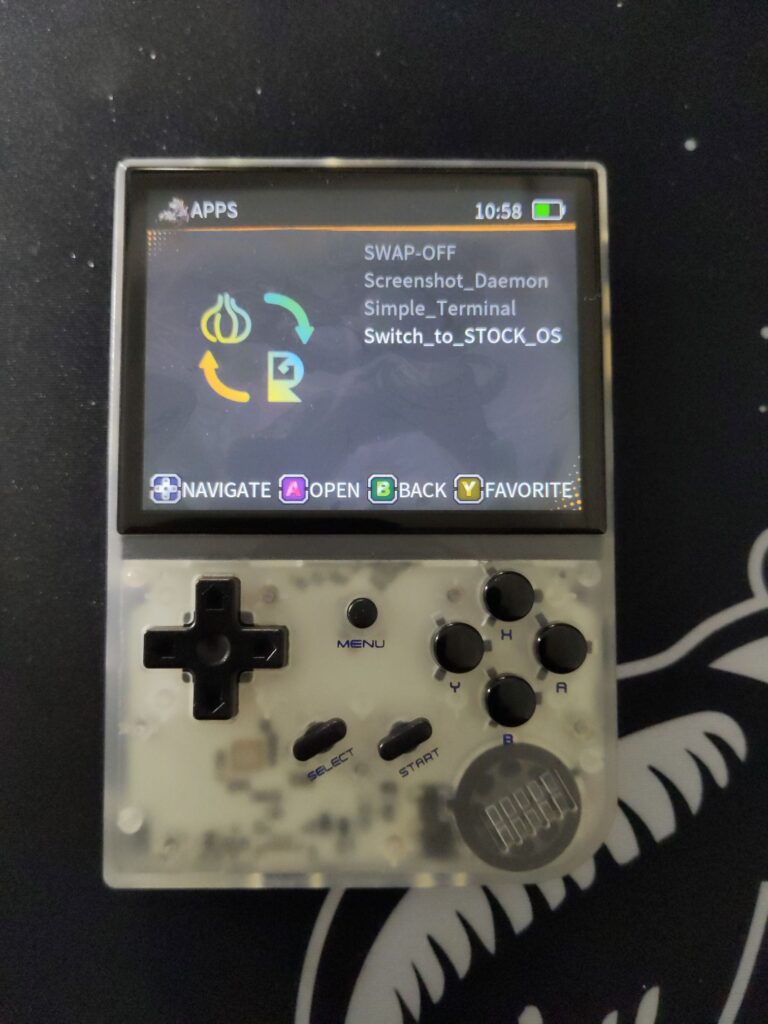
Du vil nu starte op i det oprindelige operativsystem.
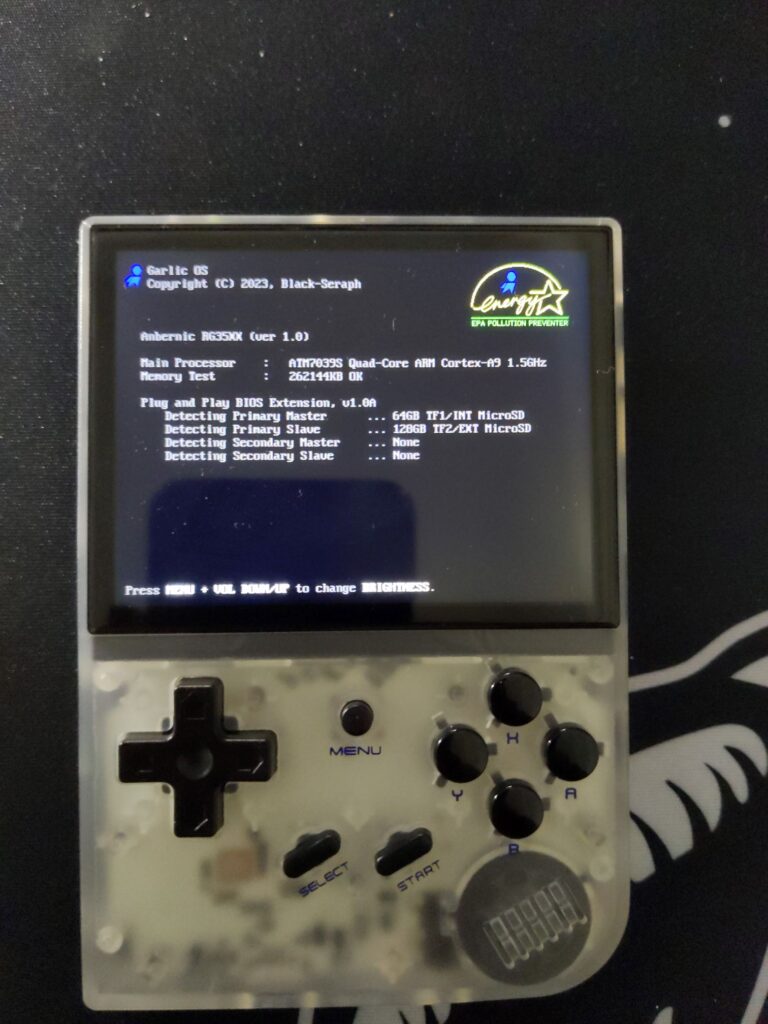
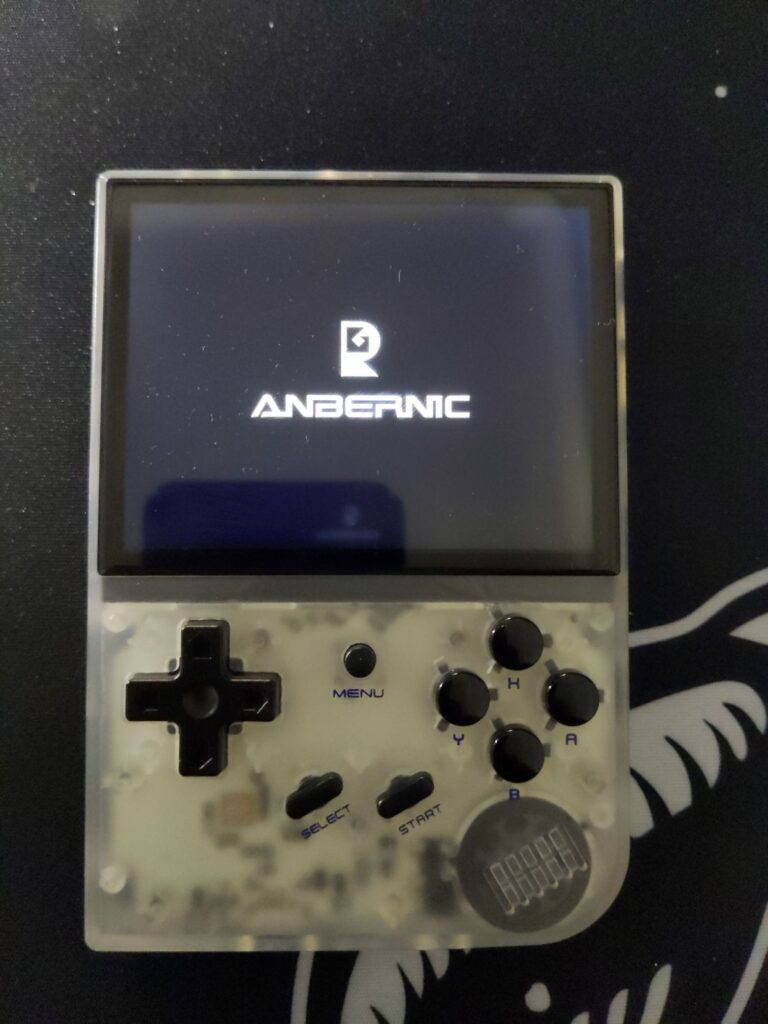
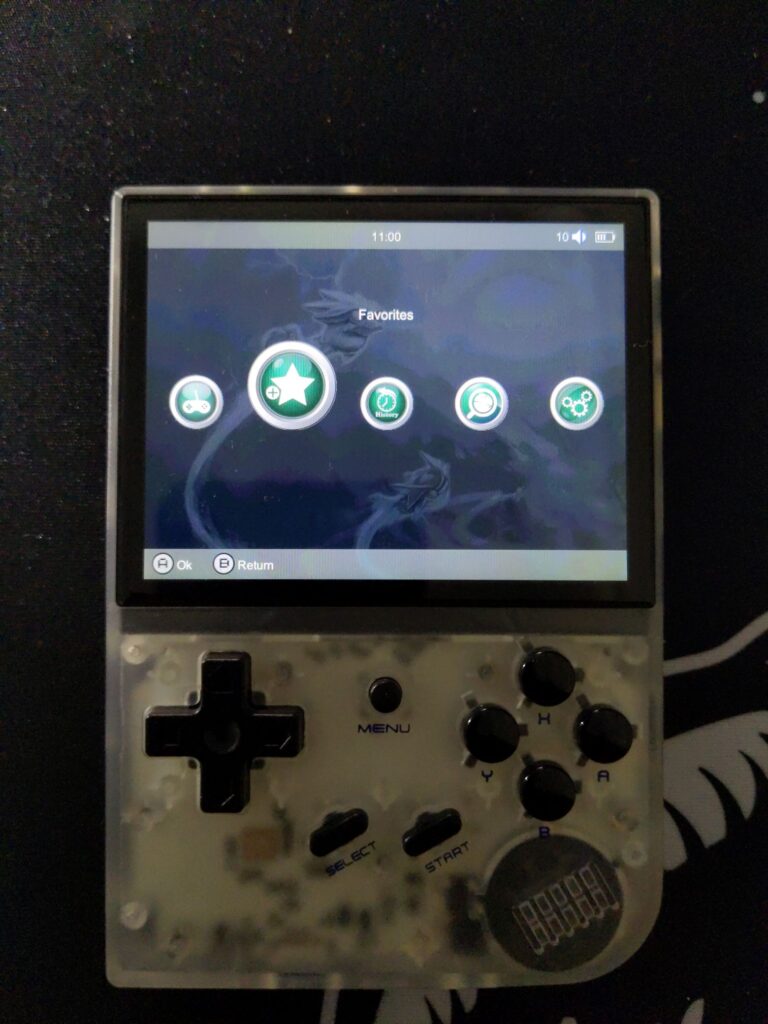
For at skifte tilbage skal du gå til ‘Indstillinger’ og derefter nederst ‘Skift OS’.
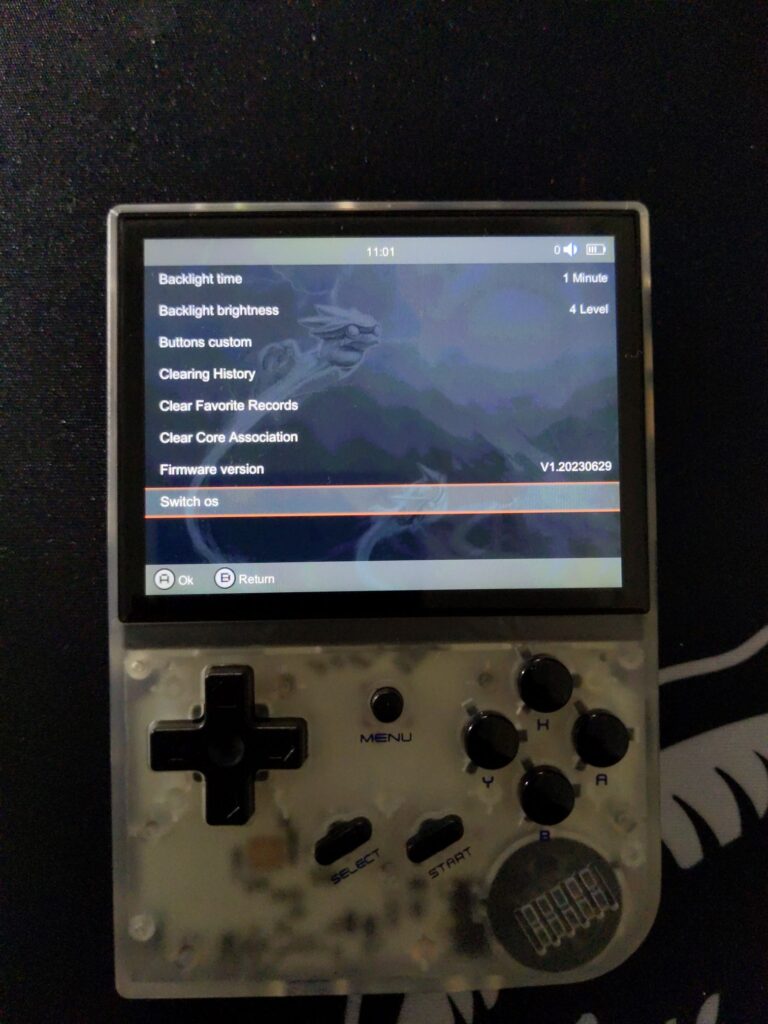
Du kan nu bruge begge operativsystemer og vælge, hvilket du vil spille spil og installere filer med.



